Файловая оболочка Far Manager
В настоящее время существует большое количество файловых оболочек, однако все они унаследовали концепцию и, в той или иной степени, интерфейс от первоначального варианта Norton Commander (NC) 1986 года выпуска. Часть из них прямо копирует NC (FAR, WinNavigator), часть использует те же функциональные элементы, но представленные «в стиле windows» (Windows/Total Commander и др.). Сам же NC был и остается средоточием стандартных решений.
Мы будем рассматривать только современные оболочки для Windows и только некоторые из основных их возможностей.
Преимущества файловых оболочек состоят в следующем:
— наличие двух панелей, что позволяет сразу видеть результаты копирования; как известно из практики, именно эта операция часто сопряжена с трудностями и большим числом промахов;
— наличие одновременно с панелями командной строки;
— возможность делать комментарии к файлам, выводимые на панель для всех файлов, а не только для тех, куда подведена мышь;
Far Manager
— возможность раскрашивать панели и их содержимое;
— возможность сохранения настроек и др.
Эффект работы с файловыми оболочками малозаметен при небольшом количестве проделываемых за сеанс операций с файлами и запусками приложений, но отлично проявляется в противоположных ситуациях. Прежде всего это сказывается в отсутствии лишнего на экране и минимизированном количестве простых, но утомляющих действий.
Современные оболочки обладают огромным спектром возможностей, освоение которых – дело практики. Изучив возможности, наиболее соответствующие вашим личным запросам, и настроив под них оболочку, можно сэкономить массу сил и времени.
В данной работе рассматриваются две наиболее популярных и доказавших свою эффективность многофункциональных оболочки:
— Far Manager, чей интерфейс почти в точности повторяет интерфейс NC и скорее относится к текстовым;
— Total Commander, выдержанный в значительной степени в стиле Windows.
Оба менеджера обладают очень широким диапазоном настроек и функций, подавляющая часть которых является общей для них. Однако реализации с точки зрения пользователя каких-то возможностей одинаковы, каких-то – различны. Кроме того, для многих действий предлагается несколько вариантов выполнения (например, пункт меню и комбинация клавиш). Поэтому в качестве упражнения можно опробовать способы действий, предлагаемые одним менеджером, на другом менеджере.
В практической деятельности целесообразно выбрать по вкусу один из менеджеров как основной, не пожалеть некоторых усилий на хорошее освоение его основных возможностей и использовать его как рабочий инструмент.
Файловая оболочка Far Manager
Внешний вид Far Manager представлен на рисунке ниже.
Имеет место классический двухпанельный интерфейс (в данном случае правая панель отображает дерево каталогов, чаще она используется в том же режиме, что и левая – как список файлов).

Как пользоваться Far Manager?
Свойства FAR можно установить, нажав правую кнопку мыши в самой верхней полосе окна.
Панель управления FAR оформлена как выпадающее меню и появляется при нажатии левой или правой кнопки мыши на верхней двойной рамке окна. В других менеджерах это меню присутствует постоянно.
Операции могут производиться над файлом или каталогом, находящимся под курсором, либо над группой выделенных файлов и каталогов (для краткости назовем вышеупомянутое объектом).
Основные операции и соответствующие им функциональные клавиши
| Копирование объекта в текущий каталог противоположной панели | F5 либо «перетаскивание» мышкой |
| То же, но с удалением исходного объекта («перемещение») | F6 |
| Создание каталога в текущем каталоге | F7 |
| Удаление объекта | F8 |
| Просмотр файла (для каталога – подсчет размера) | F3 |
| Редактирование файла (для каталога – редактирование атрибутов) | F4 |
| Выбор отображаемого диска в левойправой панели | Alt-F1Alt-F2 |
| Поиск файла/каталога по имени (с использованием символов подстановки) | Alt-F7 |
| Редактирование файла по имени (если указать имя несуществующего файла, такой будет создан) | Shift-F4 |
| «Быстрый поиск» по началу имени (только Far) | Удерживая Alt, начать набирать имя |
| Выделение объектаснятие выделения | INS, правая кнопка мышки, «+» на цифровой клавиатуре (по имени, с использованием символов подстановки) |
| Определение размера каталога | F3 |
| Редактирование атрибутов файла/каталога | Files/File Attributes |
Практически любое действие также можно выполнить через выпадающее меню.
Другие операции, повышающие эффективность работы
1. Отображение скрытых файлов и папок:
w Options; Panel Settings; опция show hidden/system files;
w сокрытие файлов – форма их защиты от случайных изменений, поэтому делать их видимыми следует только при необходимости и достаточном профессионализме работы с компьютером – обратите внимание на пояснение к опции: только для экспертов.
2. Выделение группы файлов:
w Gray + (+ на цифровой части клавиатуры); задать маску[1] группы; OK;.
w с выделенной группой работают так же, как с отдельным файлом (переместить, копировать, удалить).
3. Снятие выделения группы: аналогично выделению, но с заменой Gray + на Gray -.
4. Создание и просмотр комментариев к файлам и каталогам:
w Files; Describe Files; написать комментарий к файлу или каталогу; Enter;
w вывести комментарии на панель: Left/Right (для нужной панели); Descriptions;
w комментарии записываются в файл descript.ion по умолчанию это скрытый файл; это текстовый файл, с которым, отобразив его на панели, можно работать обычным образом (например, просматривать, редактировать, печатать).
· Некоторые важные возможности
В Far имеется «временный диск» (опция «временная» или «temporary» в списке дисков), позволяющий облегчить копирование файлов при работе с несколькими дисками/каталогами.
Far позволяет работать с сетью Microsoft Windows, заменяя собой иконку «сетевое окружение» («сеть» в списке дисков).
Важной особенностью Far является работа с процессами ОС Windows. При выборе «Список процессов» («Task List») в панели выводится полный список процессов с указанием PID, приоритета, объема занимаемой памяти и т.п. По F3 можно получить более полную информацию о процессе.
Правильно настроенные файловые оболочки автоматически работают с архивами, интерпретируя их как каталоги и выполняя архивацию и разархивацию при копировании файлов.
Порядок выполнения работы:
Задание 1.
Открыть Far. Перейти на русский язык. На левой панели перейти на свой рабочий диск и создать свою папку. На правой панели перейти на диск C в папку Temp.
Последовательность действий:
1. В меню Пуск/Программы найти FAR и нажать Enter.
2. В тексте лабораторной (выше) найти, как перейти на русский язык и выполнить необходимый набор команд.
3. Нажать сочетание клавиш ALT+F1 и в появившемся диалоговом выбрать рабочий диск (H, Z или другой).
4. Нажать клавишу F7 и в строку диалогового окна ввести имя новой папки, например свою фамилию.
5. Нажмите клавишу TAB, чтобы перейти на правую панель.
6. Нажать сочетание клавиш ALT+F2, и в появившемся диалоговом окне выбрать диск С.
7. Затем наведите подсветку на две точки вверху и нажмите ENTER (вы выйдите в папку Program files)
8. Повторите п.7 чтобы перейти на диск С.
9. Найдите на правой панели папку Temp, наведите на нее подсветку и нажмите ENTER.
Задание 2.
В папке Temp создайте файл fam.txt и запишите в него свою фамилию. Затем скопируйте этот файл в свою папку на рабочем диске. После этого переименуйте файл fam.txt, находящийся на диске С:temp в файл fio.txt. Откройте его для изменения и допишите туда свои имя и отчество.
Последовательность действий:
1. Нажмите сочетание клавиш SHIFT+F4 в диалоговом окне введите имя файла fam.txt. После чего в появившемся синем экране напишите свою фамилию. Нажмите клавишу F2, чтобы сохранить написанный текст и F10, чтобы выйти из режима редактирования файла.
2. Чтобы скопировать файл убедитесь, что на левой панели текущей является ваша папка (если нет, перейдите в нее) наведите подсветку на файл fam.txt, нажмите клавишу F5 и затем ENTER. Файл скопируется в текущий каталог на левой панели.
3. Нажмите клавишу F6 и в появившемся диалоговом окне введите новое имя файла (fio.txt) и нажмите ENTER.
| СПРАВКА: при нажатии клавиши F6 осуществляется не только переименование файла, но и его перенос. Если файл или папку надо перенести, то в диалоговом окне ничего не пишется (или пишется полный путь к файлу) и нажимается сразу клавиша ENTER. |
4. Наведите подсветку на файл fio.txt, нажмите клавишу F4, для редактирования файла и допишите туда свои имя и отчество. Сохраните изменения в файле и выйдите из режима редактирования (см. п.1 задания 2).
Задание 3.
Источник: studopedia.ru
Лабораторная работа № 3 Работа с программой far manager
Цель: Овладение навыками работы в FAR MANAGER (FAR).
1.Общие сведения сервисная программа far manager
Программы-оболочки — это программы, созданные для упрощения работы со сложными программными системами, такими, например, как DOS. Они преобразуют неудобный командный пользовательский интерфейс в дружественный графический интерфейс или интерфейс типа «меню».
Взаимодействие пользователя с MS DOS построено по принципу диалога: ОС приглашает пользователя к работе, пользователь набирает на клавиатуре нужную команду и нажимает клавишу Enter, ОС выполняет введенную команду, «комментируя» свою работу служебными сообщениями, а ее завершение очередным приглашением к работе и т.д.
Оболочкой называется программа, являющаяся надстройкой над другой программой или «прослойкой» между какой-либо программой и пользователем. Оболочка существенно облегчает работу пользователя и предоставляющая ему ряд дополнительных сервисных услуг. Оболочки операционных систем обеспечивают:
• создание, переименование, копирование, пересылку, удаление и быстрый поиск файла в текущем каталоге диска или на всех дисках компьютера;
• просмотр, создание и сравнение каталогов;
• просмотр, создание и редактирование текстовых файлов;
• архивацию, обновление и разархивацию архивных файлов и просмотр архивов;
• синхронизацию каталогов, расщепление и слияние файлов;
• поддержку связи двух компьютеров через последовательный или параллельный порты;
• форматирование и копирование дискет, смену метки дискеты и метки тома для жестких дисков, а также чистку дисков от ненужных файлов;
Некоторые программы не заменяют «штатную» оболочку ОС, а дополняют ее или добавляют в нее новые функции.
Программа FAR MANAGER является одной из популярных программ — оболочек для работы с операционной системой DOS. FAR — это работающая в текстовом режиме программа управления файлами для Windows 95/98/Me/NT/2000/XP, которая обеспечивает обработку файлов с длинными именами и имеет обширный набор дополнительных функций.
Как правило, с ее помощью пользователи просматривают каталоги, копируют, переименовывают, удаляют файлы, запускают программы и т. д. Конечно, это можно сделать посредством операционной системы DOS но большинство пользователей предпочитают делать это с помощью FAR MANAGER или какой — либо аналогичной программы.
Взаимодействие пользователя с операционной системой DOS построено по принципу диалога: пользователь набирает на клавиатуре команду и набирает клавишу Enter, после чего DOS выполняет введенную команду. Такой способ взаимодействия недостаточно удобен, ведь для того, чтобы скопировать файл в другой каталог, надо набрать имя команды, имя файла и имя каталога, а для этого надо помнить эти имена и не ошибиться при наборе. Куда проще «ткнуть» с помощью клавиш управления курсором или мыши в определенные места экрана, чтобы указать нужный файл, потом каталог, в который надо скопировать файл, а затем требуемое действие. FAR MANAGER и позволяет работать с компьютером на таком наглядном уровне.
FAR MANEGER позволяет выполнять большое количество различных функций, в частности:
— изображать дерево каталогов на диске с возможностью перехода в нужный каталог с помощью указания его на этом дереве, а также создание, переименование и удаление каталогов;
— удобно копировать, переименовывать, пересылать и удалять файлы;
— просматривать текстовые файлы, документы, сделанные с помощью различных редакторов текстов, графические файлы, базы данных и таблицы табличных процессоров;
— позволяет работать с архивами. При этом файлы в архивах обрабатываются аналогично файлам в папках. FAR сам преобразует ваши команды в соответствующие вызовы внешних архиваторов.
— редактировать текстовые файлы;
— выполнять любые команды DOS;
— изменять атрибуты файлов;
— с помощью одного нажатия клавиши выполнять стандартные
действия для каждого типа файлов;
— . и многое другое.
Для активизации оболочки Far manager необходимо запустить на выполнение файл far.ехе, который загружает в оперативную память необходимые модули FAR MANAGER. В зависимости от типа компьютера в оперативной памяти после загрузки оболочки остается резидентная, т. е. неудаляемая из памяти, часть программы объемом около 12 Кб.. После загрузки на экране дисплея появляются две рамки-панели, обведенные линией, которые в зависимости от начальных установок оболочки могут иметь разный вид.
Под панелями находится командная строка DOS, в которой можно вводить команды операционной системы, исполняющейся после нажатия на клавишу Enter. При этом все сообщения операционной системы, выдаваемые на экран после исполнения команды, закрываются панелями. Однако их всегда можно просмотреть временно убрав панели с экрана, и сообщения будут восстановлены.
Источник: studfile.net
Оболочка FAR MANAGER (FAR)
Оболочка FAR появилась для удобства работы пользователя в операционной системе MS DOS, поскольку позволяла облегчить пользователю выполнение файловых операций. Однако использование FAR оказалось столь удобным, что большинство пользователей продолжает применять эту оболочку даже в системе Windows. Более того, ряд операций, к которым привыкли пользователи FAR, до сих пор присутствуют только в FAR. Например, выделение группы файлов по маске (шаблону) или сравнение содержимого двух каталогов. Именно на такого рода особенности мы и будем далее обращать внимание.
Мы рассмотрим специальную версию FAR для Windows. Особенность ее в том, что она позволяет активно использовать как клавиатуру (для тех, кто привык именно се применять в FAR), так и манипулятор «мышь».
Для запуска FAR из-под Windows, как правило, следует дать команду Пуск / Программы / Far Manager I Far manager. Экран при этом приобретет примерно такой вид —см. рис. 1.30.
?Левая и Имя gstools Inprise localtexmf Norton Utiliti> Program Files | RECYCLER I
System Uolume temp texmf WebSeruers WINDOWS Al Log autoexec boot Bootfont conf ig io
txt bat ini bin sys SUS
Размер О О 361 4952 О О
Дата 07.05.06 09.05.06 19.07.06 15.05.06 13.08.06 26.07.06 16.05.06 24.07.06 07.05.06 02.07.06 14.08.06 17.07.06 06.05.06 16.05.06 03.03.02 06.05.06 06.05.06
Время 08:30 14:02 12:51 22:55 15:05 13:11 11:02 22:48 08:36 19:31 11:50 14:36 18:38 21:42 12:23 18:38 18:38
Floats pos_asm_new курсовая assembler 1. txt 7-2.asm 7-5.asm 7-5.com 7-5.exe 7-5.obj 9-1-asm 9-1-exe 9-1-obj 9-4.asm 9-4.exe 9-6.asm 9-6.com 9-6.exe
Имя 9-6.obj files_asm.rar Floats.rar link.exe masm.exe masm.grp ml.err ml.exe pir6_l.asm pir6_l.exe pir6_l.obj pir?-7.asm pir7-7.com pir7-7.exe pir7-7.obj pir8_2.asm pir8_2.exe pir8_2.obj
1 704,95г,627 байтов в 13 Файлах ?
[Floats 26.07.06 17:58

- *• 1,802,880 байтов в 207 Файлах ?
- 1росм
- 4Г
Строка назначений функциональных клавишей
Рис. 1.30 — Вид окна FAR
Сверху находится строка меню. При выходе на каждый из пунктов (клавишей F9 или щелчком курсора мыши) появляются, как обычно, подпункты, при выборе которых выполняются определенные операции.
Ниже находятся две панели. Они нужны, прежде всего, для выполнения наиболее ходовых файловых операций — копирования и переноса файлов. (Вспомним, что в Проводнике мы имели в действительности одну панель с файлами, поэтому копирование и перенос файлов там был не столь простым делом.) Обратим внимание, что информация на панелях (список файлов и каталогов) может быть представлена как в подробном виде (см. на рис. 1.30 левую панель), так и в кратком (см. на рис. 1.30 правую панель).
Сразу под панелями находится строка состояния, в которой указаны характеристики активного файла (или каталога) — его дата создания и размер (для файлов). Ниже располагается командная строка, в которой указано, какой каталог (папка) является активным. Здесь, в частности, можно задать команду MS DOS. И еще ниже — строка назначений функциональных клавишей FAR.
Рассмотрим подробнее это назначение функциональных клавишей. Заметим, что 1 — означает клавишу F1, 2 — F2 и т. д.
- 1) Помощь. Получение помощи по работе в FAR для Windows.
- 2) ПользМ. Это вызов (или редактирование) своего меню операций. Для этого требуется знать команды MS DOS.
- 3) Проем. Позволяет просмотреть содержимое активного файла. Обратим внимание, что это имеет смысл делать только для текстовых файлов.
- 4) Редакт. Позволяет отредактировать активный файл. Опять же это можно делать только с текстовыми файлами.
- 5) Копир. Копирование выбранного файла (или группы файлов) на новое место — в другой каталог или на другой диск.
- 6) Перен. Перенос выбранного файла (или группы файлов) на новое место — в другой каталог или на другой диск.
- 7) Папка. Создание нового каталога (папки) внутри активного каталога или диска.
- 8) Удален. Удаление выбранного файла (или группы файлов). Заметим, что, в отличие от удаления в системе Windows, здесь файлы не попадают в Корзину, а удаляются вовсе! (Хотя специальными настройками можно обеспечить сбрасывание в Корзину и здесь.)
- 9) КонфМ. Выход в меню для выполнения операций в FAR.
- 10) Выход. Выход из FAR.
Заметим, что пункты меню, помощь и сообщения по умолчанию настроены по-английски. Для настройки русского языка достаточно дать команду F9 / Option / Languages и выбрать Russian. Сохранить настройки можно командой F9 / Параметры / Сохранить параметры.
Управление панелями в FAR
Будем называть панель, на которой находится курсорный прямоугольник, активной панелью. Сделать активной ту или иную панель нетрудно — достаточно нажимать клавишу Tab (или просто щелкать курсором мыши в нужной панели).
Показывать длинные имена
Управление информацией на панелях в FAR также не вызовет затруднений. Например:
- • для входа в нужный каталог достаточно установить на него курсорную рамку и нажать клавишу Enter (или дважды щелкнуть мышью по его имени);
- • для выхода из каталога — стать на две точки вверху каталога и нажать Enter (или дважды щелкнуть курсором мыши по этим двум точкам);
- • для запуска на исполнение файла-программы достаточно установить на него курсорную рамку и нажать Enter (или дважды щелкнуть курсором мыши по этому файлу).
Для изменения информации на панелях служат пункты меню Левая панель (или Правая панель)’.
Команды первой группы (Краткий и др.) служат для отображения информации на панели в нужном виде;
Команды второй группы служат для отображения информации о компьютере, диске и файлах: дерево папок — дерево каталогов диска на другой панели; быстрый просмотр — вывод содержимого файла с другой панели, на котором находится курсорная рамка; это имеет смысл делать только для файлов-документов.
Команды третьей группы служат для упорядочения (сортировки) файлов.
Файловые операции в FAR
Для пользователя, знакомого с системой Windows, операции просмотра или редактирования файла не вызывает затруднений (для этого в FAR служат соответственно клавиши F3 и F4). Поэтому далее рассмотрим только отличительные особенности FAR. Одна из таких особенностей — операции копирования и переноса файла (группы файлов).
Копирование и перенос (а также удаление) одного файла в FAR также не вызывает затруднений. Для этого достаточно:
- • установить нужные каталоги на панелях (на одной панели — откуда и на другой панели — куда копировать или переносить);
- • установить курсор на нужный файл;
- • дать соответствующую команду:
- • для копирования — нажать F5,
- • для переноса — F6,
- • для удаления —F8.
В каждом случае появится дополнительный запрос для подтверждения операции. В частности, для копирования и переноса можно будет изменить место, куда хотим скопировать (перенести). При удалении — просто сбрасывание в Корзину. Можно указать фильтры (если щелкнуть по кнопке Филыпры) для отделения файлов определенного вида (по имени, дате создания и проч.)
Напомним, что смена активного диска на панели может быть произведена командой Левая панель (или Правая панель) / Сменить диск. и выбором соответствующего диска или клавишами:
- • Alt — Fl — смена диска на левой панели,
- • Alt — F2 — смена диска на правой панели.
Но значительно эффективнее выполнение файловых операций для выделенной группы файлов. Для выделения группы файлов в FAR имеются специальные возможности:
- • нажать клавишу «серый плюс» (на правой части клавиатуры) и ввести соответствующий шаблон;
- • или дать команду F9 / Файлы / Пометить группу и также ввести нужный для группы шаблон.
Затем с выделенной группой также можно проделать операции:
- • копирования —клавишей F5;
- • переноса —клавишей F6;
- • удаления — клавишей F8.
Если же требуется снять выделение с группы файлов, то также можно поступить двояко:
- • нажать клавишу «серый минус» (на правой части клавиатуры) и ввести соответствующий шаблон;
- • или дать команду F9 / Файлы / Снять пометку и также ввести нужный для группы шаблон.
Возможно выделение файлов и «вразброс». Это также можно делать, становясь на нужный файл курсорной рамкой и щелкать клавишей Insert (INS).
Создание нового каталога (папки) в FAR делается при помощи клавиши F7. Следует стать в нужном каталоге, нажать F7, в возникшем окне диалога ввести название нового каталога и нажать ОК. Далее этот каталог можно использовать как обычно: копировать (переносить) в него файлы, удалять оттуда файлы, создавать в нем подкаталоги и т. п.
Управление атрибутами файлов и настройками в FAR
Файлы в ОС Windows могут иметь специальные атрибуты:
- • скрытый (при определенных настройках экрана — невидимый в списке на экране);
- • системный (файл, входящий в состав ОС);
- • только для чтения (доступный для просмотра, но не для исправлений);
- • архивный (хранение файла в определенном, сжатом виде —см. следующий подраздел);
Установка файлу тех или иных атрибутов позволит уменьшить риск, связанный с удалением или порчей этого файла.
Задание атрибутов делается так:
- • выделить нужные файлы (те, у которых хотим сменить атрибуты);
- • дать команду F9 / Файлы / Атрибуты файла — появится окно диалога;
- • указать нужный атрибут (поставить «крестик» клавишей «Пробел» в нужном месте блока «Установить»);
- • закрыть окно диалога (щелкнуть по кнопке Установить).
Обратная операция — снятие того или иного атрибута — делается аналогично, но отличие в том, что требуется снять «крестик» в нужном месте.
Когда установлены специальные атрибуты, в частности, можно сделать, чтобы файлы с атрибутом «скрытый» были не видны на экране. Для этого следует:
- • дать команду F9 / Параметры / Настройки панели, появится окно диалога,
- • пометить или снять «крестить» у «Показывать скрытые и системные файлы»,
- • щелкнуть Продолжить.
Архивация файлов в FAR
Одной из особенностей рассматриваемой версии FAR является возможность проведения так называемой архивации файлов. Что это такое?
Поскольку для программ рекомендуется иметь страховочную копию, то копию лучше хранить на внешних дисках в виде так называемых архивных файлов. Существуют различные способы архивации файлов. В настоящее время наиболее распространенной является архивация типа ZIR Она позволяют существенно (в среднем на 50 процентов) сократить объем файлов, причем в один архивный файл можно поместить сразу группу совместно используемых файлов. Это позволит гораздо легче разобраться в архиве файлов.
Итак, порядок архивации:
- • перейти в нужный каталог и выделить нужные для включения в архив файлы;
- • дать команду Файлы / Архивировать’,
- • в возникшем окне диалога указать Имя архива (обязательно дописать каталог, в который следует поместить архивный файл и имя для архивного файла);
- • указать Архиватор (рекомендуется ZIP);
- • указать (если необходимо) Пароль и нажать Добавить’,
- • пойдет процесс архивации (может длиться довольно долго — зависит от размеров и количества архивируемых файлов), и в результате создается архивный файл (с расширением zip);
- • архивируемые файлы (т. е. включенные в архив) можно удалить, а созданный архивный файл — скопировать (или перенести) на внешний диск.
Порядок разархивации:
- • перейти в каталог, где находится архивный файл или создать отдельный каталог, в который поместить требуемый для разархивации файл (с расширением zip) и установить курсор на архивный файл;
- • дать команду Файлы!Распаковать’,
- • в возникшем окне диалога указать Куда (обязательно дописать каталог, в который следует поместить файлы, «добытые» из архивного файла);
- • пойдет процесс разархивации (если был установлен пароль при архивации, то здесь потребуется его ввести);
- • чтобы не загромождать, архивный файл следует удалить.
Источник: ozlib.com
Программа-оболочка FAR manager
Для работы с файлами, папками и дисками широкое распространение получили программы-оболочки. Они позволяют в удобном режиме выполнять наиболее часто используемые операции: просматривать содержимое каталога на дисках, переходить из одного каталога в другой, копировать, перемещать и удалять файлы, запускать программы и т.д.; и дают широкий набор дополнительных возможностей.
Примерами таких программ-оболочек являются Norton Commander, Windows Commander, Dos Navigator и др.
Одна из наиболее распространенных программ-оболочек в России – FAR manager. FAR – это работающая в текстовом режиме программа управления файлами для Windows 95-2000 и Windows NT, XT, с поддержкой длинных имен файлов и широким набором операций над файлами и папками. FAR позволяет работать с архивами.
При этом файлы в архивах обрабатываются аналогично файлам в папках. FAR сам преобразует команды в соответствующие вызовы внешних архиваторов. FAR также предоставляет значительное количество сервисных функций (сравнение папок, поиск текста в различной кодировке, калькулятор, FTP-панель, быстрый переход к папке, история папок и т.д.) и обладает широким набором настроек интерфейса и системных параметров программы.
Запуск программы FAR

Запуск FAR может осуществляться двумя способами. Первый: через меню Пуск_ Программы> FAR manager> FAR manager. Второй: запуск производится через пиктограмму FAR manager , если она выложена на рабочий стол.
Общий вид программы FAR

Рисунок 2 – Вид панелей FAR
Выделенная панель, файл или каталог
На одной из панелей FAR присутствует курсорная рамка, выделенная серым или другим цветом. Такая панель называется активной(рисунок 2, правая панель). Информация о выбранном устройстве и открытой папке дублируется в командной строке и над панелью (выбранным является устройство (диск) W: папка 1с).
Курсорную рамку можно перемещать по списку файлов и каталогов с помощью клавиш управления курсором или мышки и полос прокрутки. Файл или каталог, на котором находится указатель, называется выделенным. Клавишей Tab или мышью можно перемещать указатель на другую панель.
Если выделить какую-либо папку и нажать Enter, FAR откроет ее содержимое. В нижней части панели находится строка статуса. В ней отражается информация о текущем файле (каталоге) или выделенной группе. Поле Суммарная информация показывает сколько файлов в текущей папке и сумму их размера, занимаемого на диске (рисунок 2, в папке Скачено 17 файлов, которые занимают 1 141 821байт).
Чтобы перейти в родительский каталог, нужно переместить курсорную рамку в самый вверх списка на «..» и нажать Enter, перейти в родительский каталог можно также, нажав комбинацию клавиш Ctrl+PgUp.
Меню FAR (F9)
C помощью меню FAR можно установить наиболее удобный вид представления информации на экране, изменить режимы работы FAR, а также выполнить многие другие действия.
Меню – это перечень пунктов, выполняющих некоторые определенные действия. Различают основное меню, которое действует на всех уровнях структуры каталогов; местное меню, которое действует в том каталоге, где оно записано.
Для вызова верхнего раскрывающегося меню необходимо нажать на клавишу F9. В верхней строке экрана появится строка, содержащая пункты меню: Левая, Файлы, Команды, Параметры, Правая(рисунок 2).
Для выбора нужного пункта меню следует использовать клавиши управления курсором или манипулятор мыши. Выбрав необходимый пункт меню, нужно нажать клавишу Enter для входа в подменю. Для выхода из меню и подменю используется клавиша Esc.
Источник: infopedia.su
Команды текстового редактора файлового менеджера Far Manager
Файловые менеджеры — это программы-оболочки для работы с операционной системой. С помощью файлового менеджера пользователи могут просматривать, копировать, удалять и создавать каталоги и файлы, запускать программы и т.д. Одним из первых файловых менеджеров является Norton Commander для работы с ОС DOS, созданный Питером Нортоном. В нем впервые использован двухпанельный интерфейс.
В файловом менеджере экран делится на две самостоятельные области или панели, в каждой из которых отображается содержимое каталогов и файлов на дисках. Файловый менеджер Norton Commander является основоположником класса программ — классических файловых менеджеров. К классическим файловым менеджерам относятся: DOS Navigator, FAR Manager, Volkov Commander, Windows Commander и т.д.
Классические файловые менеджеры унаследовали комбинации клавиш Norton Commander. В настоящее время опытные пользователи ПК для работы с ОС Windows предпочитают использовать файловые менеджеры FAR или Total Commander. Многие пользователи предпочитают использовать FAR Manager по причине наличия огромного количества дополнительных модулей или плагинов, которые позволяют расширить функциональность файлового менеджера.
Более подробно рассмотрим программу FAR Manager, которая является бесплатной для некоммерческого использования гражданами стран СНГ (автор Евгений Рошал — российский программист), а для остальных пользователей распространяется как условно бесплатная (shareware). Новая версия: Far Manager v2.0 build 1086 x86
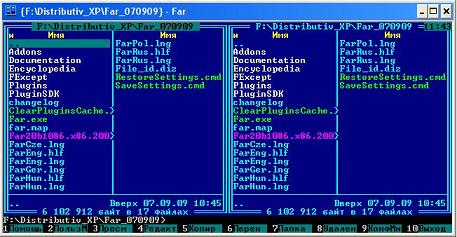
Far Manager — консольный файловый менеджер для операционных систем семейства Windows. Файловый менеджер предоставляет удобный интерфейс пользователя для работы с файлами, т.е. для просмотра файлов и каталогов, редактирования, копирования, переименования файлов и т.д. Far Manager обеспечивает обработку файлов с длинными именами.
Основные клавиатурные команды: Команды управления панелями; Управление файлами и сервисные команды; Командная строка; Прочие команды.
Рассмотрим Команды управления панелями.
| Общие команды файловых менеджеров Far Manager | |
| Команда | Описание команды |
| TAB | Изменить активную панель |
| Ctrl-U | Поменять панели местами |
| Ctrl-L | Убрать/показать информационную панель |
| Ctrl-Q | Убрать/показать панель быстрого просмотра файла |
| Ctrl-T | Убрать/показать дерево папок |
| Ctrl-O | Убрать/показать обе панели |
| Ctrl-P | Убрать/показать неактивную панель |
| Ctrl-F1 | Убрать/показать левую панель |
| Ctrl-F2 | Убрать/показать правую панель |
| Ctrl-B | Спрятать/Показать линейку функциональных клавиш |
| Команды файловой панели | |
| Ins, Shift-клавиши курсора | Пометить/снять пометку файла |
| Gray+ | Пометить группу |
| Gray- | Снять пометку с группы |
| Gray* | Инвертировать пометку |
| Shift- | Пометить все файлы |
| Shift- | Снять пометку со всех файлов |
| Ctrl+M | Восстановить предыдущую пометку |
Команды «Управление файлами и сервисные команды» (функциональные клавиши F1 — F10 расположены в нижней строке окна Far Manager)
| Команда | Описание команды |
| F1 | Помощь |
| F2 | Вызвать пользовательское меню |
| F3 | Просмотр файла |
| F4 | Редактирование файла. Вызывает встроенный, внешний или ассоциированный редактор |
| F5 | Копирование. Копирует файлы и папки |
| F6 | Переименование или перенос папок и файлов |
| F7 | Создание новой папки |
| F8 | Удаление файлов и папок |
| F9 | Показать горизонтальное меню |
| F10 | Завершить работу с FAR |
| Alt-F1 | Изменить текущий диск в левой панели |
| Alt-F2 | Изменить текущий диск в правой панели |
| Alt-F5 | Печать файлов |
| Alt-F7 | Выполнить команду поиска файлов |
| Alt-F8 | Показать историю команд |
| Shift-F4 | Создать текстовый файл |
| Alt-Del | Уничтожение файлов и папок |
Команды текстового редактора файлового менеджера Far Manager
| Команды управления курсором | |
| Команда | Описание команды |
| Ctrl-Home | В начало файла |
| Ctrl-End | В конец файла |
| Home | В начало строки |
| End | В конец строки |
| PgUp | Страницу наверх |
| PgDn | Страницу вниз |
| Del | Удалить символ |
| BS | Удалить символ слева |
| Ctrl-Y | Удалить строку |
| Операции над блоками | |
| Shift+стрелка | Выделить простой (строчный) блок |
| Ctrl-U | Снять выделение с блока |
| Shift-A | Выделение всего текста |
| Shift-Ins, Ctrl-V | Вставить блок из буфера обмена |
| Shift-Del, Ctrl-X | Переместить (вырезать) блок в буфер обмена |
| Ctrl-C | Скопировать блок в буфер обмена |
| Ctrl-D | Удалить блок |
| Ctrl-P | Копировать блок в текущую позицию курсора |
| Ctrl-M | Переместить блок в текущую позицию курсора |
| Прочие операции | |
| F1 | Помощь |
| F2 | Сохранить файл |
| Shift-F2 | Сохранить файл под другим именем |
| F7 | Поиск |
| Ctrl-F7 | Замена всех вхождений слова на другое |
| Shift-F7 | Продолжить поиск/замену |
| F8 | Переключение DOS/WINDOWS (кодировки символов) |
| F10, Esc | Выход из редактора |
| Shift-F10 | Сохранение и выход |
| Ctrl-Z | Отмена последнего действия (откат) |
Варианты заданий по программе FAR manager
Все задания выполняются без помощи мышки!
1. Изменить конфигурацию панели, т.е. сделать описание файлов более или менее подробным. Для 2-х конфигураций (на ваш выбор) объяснить, какие свойства файлов отображены на панели.
2. Перейти с одной панели на другую (без помощи мыши); сменить текущий диск панели.
3. Найти файл по части его имени.
4. Определить атрибуты файла, его размер, дату создания и последней модификации.
5. Сортировать файлы в одной директории: показать не менее 2-х примеров сортировки по разным признакам.
6. Выделить файл; снять выделение; выделить все файлы директории; снять выделение.
7. Выделить группу файлов; скопировать выделенную группу в другую директорию; удалить скопированные файлы.
8. Переименовать файл, оставив его в прежней директории.
9. Создать директорию; выделить группу файлов и перенести их во вновь созданную директорию.
10. Сравнить с помощью одной команды FAR manager содержимое 2-х директорий.
11. Перевести неактивную панель в режим быстрого просмотра содержимого файла, а затем возвратить панель к первоначальному виду.
12. Создать новый текстовый файл; написать в нем свою фамилию по-русски в кодировке Win; сохранить файл.
13. Открыть в редакторе файл с русским текстом в кодировке DOS; перевести текст в кодировку Win и сохранить файл под другим названием.
14. Просмотреть текстовый файл сверху донизу («перелистать»); определить, как (байтами с какими 16-ричными кодами) в нем отмечены концы строк.
15. Открыть в редакторе текстовый файл; выделить в нем несколько строк и удалить их; отменить удаление.
16. Открыть в редакторе текстовый файл; выделить в нем прямоугольный блок и перенести его в другое место.
17. Открыть в редакторе текстовый файл; найти в нем место, в котором встречается данное слово.
18. Открыть в редакторе текстовый файл; удалить из него данное сочетание символов отовсюду, где оно встречалось.
19. Открыть в редакторе текстовый файл; перевести курсор: на указанный преподавателем символ, в начало строки, в конец строки.
Источник: poisk-ru.ru